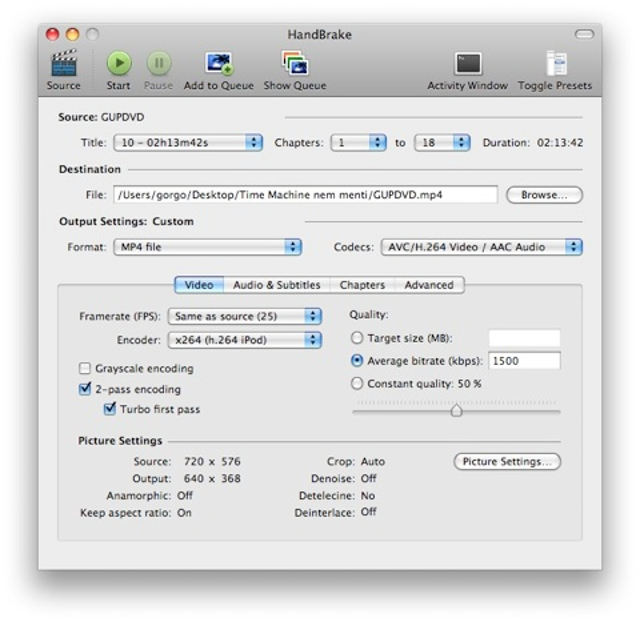Az iPod Touch sikere persze nem véletlen, ha valaki egyszer kipróbálja, menthetetlenül beleszeret. A kérdés csak az, hajlandó-e kifizetni érte a 85-120 ezer forintos árat (attól függően, hogy a 8 GB-os vagy 16 GB modellre szavaz). Ha azonban megvan a „kicsike”, esetleg éppen most, a karácsonyi ajándékozási lázban leszünk boldog tulajdonosai egynek, néhány apró trükkel még kezesebbé tehetjük.
1. Lejátszási listák összeállítása az iPodon
Bár az iPodra automatikusan átkerülnek kiválasztott dalaink és lejátszási listáink, amikor szinkronizáljuk a kütyüt az iTunes-szal, előfordulhat, hogy éppen úton vagyunk, amikor szeretnénk egy kedvünkre való lejátszási listát összeállítani. Ilyenkor nincs veszve semmi, az iPod Touch ugyanis lehetővé teszi úgynevezett On-The-Go listák készítését.
Ehhez válasszuk a Music részben a Playlist lehetőséget, majd érintsük meg az On-The-Go menüpontot. Megjelenik egy lista, benne a készüléken található dalokkal. Mindegyik mellett egy + jelet látunk. Érintsük meg a + jeleket azon dalok címe mellett, amelyeket szeretnénk felvenni a rögtönzött lejátszási listánkba. Ha végeztünk, érintsük meg a Done gombot.
Az elkészült lejátszási listát később ugyanitt szerkeszthetjük, mégpedig az Edit gombot megérintve. A következő szinkronizálásnál a létrehozott lista On-The-Go 1 néven bekerül az iTunesba is, illetve ezen a néven érjük el később az iPodon is. Ennek az előnye, hogy így újabbat is létrehozhatunk. Valahányszor szinkronizálunk, az On-The-Go listák számozottan eltárolódnak az iPodon és a számítógépen egyaránt.
2. Naptár és címjegyzék feltöltése
Az iPod Touch első verzióiban még nem lehetett szerkeszteni a naptárat, csak szinkronizálni annak tartalmát az asztali géppel (Mac és PC egyaránt). A legújabb frissítéssel azonban már ez is megoldható. Vagyis nemcsak a számítógépen vihetünk be új naptárbejegyzéseket, hanem közvetlenül az iPodon is. A címjegyzék is szerkeszthető, így a Touch részlegesen PDA-ként is használható, legalábbis PIM funkciók terén nincs szégyellnivalója. Még riasztásokat is kérhetünk tőle.
3. Zenék vezérlése bármikor
Ha a Touch éppen lockolva lapul a zsebünkben, de gyorsan szeretnénk hangerőt szabályozni vagy dalt léptetni, elegendő kétszer gyors egymásutánban megnyomnunk a Home gombot a képernyő alatt. Ekkor az óra alatt megjelennek a vezérlőgombok és a hangerő-szabályozó. Ezek egy idő után automatikusan eltűnnek, de ha végeztünk, mi magunk is eltüntethetjük őket a Home gomb újbóli duplázásával.
Ez a módszer egyébként bármikor működik, akár böngészés közben is előcsalhatjuk így a vezérlőket.
4. Slideshow testreszabás
A Touch képnézegetője remekül sikerült, a kétujjas nagyítás, kicsinyítés nagyon látványos. Ha még ennél is jobban szeretnénk lenyűgözni ismerőseinket, indítsunk el egy látványos slideshow-t. Ezt teljesen testre szabhatjuk a Setting/Photos részben. Beállíthatjuk a képek megjelenítésének időtartamát, véletlenszerű lejátszást kérhetünk, és választhatunk különféle látványos áttűnésekből (például 3D kocka).
5. Albumborítók keresése
Az iPod Touch látványos lehetősége a Cover Flow, ahol albumainkat böngészhetjük a borítók segítségével. Igen ám, de mi van akkor, ha egy rippelt CD-nkhez nincs borítóképünk? Nos, ez megtöri a Cover Flow varázsát.
Szerencsére az internetről szinte bármilyen albumhoz beszerezhetünk borítóképet. Ha külföldi előadóról van szó, a legegyszerűbb az Amazon.com oldalon rákeresni az előadóra és az album címére. Ha hazai CD-hez keresünk borítót, a Google képkeresője a legbiztosabb megoldás.
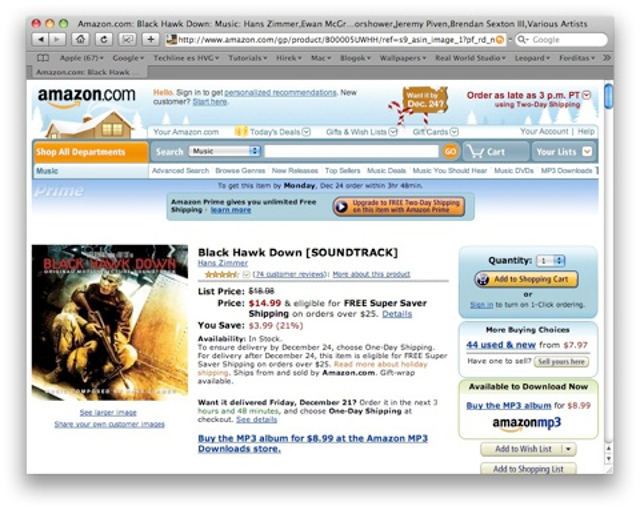
Ha megvan a kívánt kép, csak jelöljük ki az album dalait az iTunesban, majd a jobb gombbal kattintsunk rájuk egyszer, a megjelenő menüből válasszuk a Get Info menüpontot. A megjelenő figyelmeztetésre - miszerint több dalt kívánunk egyszerre szerkeszteni - válaszoljunk igennel (vagyis nyomjuk meg a Yes gombot). A megjelenő ablakban pedig a fogd és dobd módszerrel dobjuk a képet az Artwork felirat alatt látható fehér négyzetbe. Ezzel már hozzá is rendeltük albumunk dalaihoz a képet. A következő szinkronizáláskor már az iPodon is látni fogjuk a borítót.
6. Filmek konvertálása
Az iPod Touch igazi mobil mozi. Nagy képernyő, kényelmes lejátszóprogram. Az iTunes igyekszik konvertálni a filmeket az iPodnak megfelelő formátumra és méretre, de ezt nem minden esetben tudja megtenni. Ilyenkor jön jól, ha van egy megfelelő konvertáló programunk.
Macen ilyen az ingyenes iSquint, amely szinte bármilyen formátumú videót (DivX, WMV stb.) átkonvertál az iPodnak megfelelő formátumra. Nagytestvére a VisualHub, amely azonban nem ingyenes, viszont cserébe oda-vissza konvertál a formátumok között, a használata pedig gyerekjáték (bár a profiknak is hagy mozgásteret, ha kell).
Windows alatt jó választás lehet az AVS Video Tools, bár ez sajnos nem ingyenes. Aki nem szeretne fizetni, az használhatja a Free iPod Video Converter programot, amely hasonlóan az iSquinthez, kifejezetten iPodra konvertál.

7. Használat USB memóriaként
Meglepő módon, mind az iPhone, mind az iPod Touch esetében kimaradt a lehetőség, hogy USB meghajtóként használjuk, vagyis dokumentumokat, fájlokat hurcoljunk rajta. A többi iPod esetében találunk egy Enable disk use lehetőséget az iTunesban. Ez azonban a Touch esetében nem jelenik meg. Bár elképzelhető, hogy ez a funkció is bekerül majd a következő frissítések valamelyikébe, ám aki nem tud várni, az két ügyes szoftver segítségével most is megoldhatja e gondot (egy Macre és egy PC-re).
Macen az iPhoneDrive a legjobb megoldás. A segítségével szabadon „turkálhatunk” az iPhone és az iPod Touch memóriájában. Még azt is megtehetjük, hogy egy „idegen gépen” lemásoljuk az iPodról a dalokat, videókat, képeket, amit elvileg nem tudnánk megtenni, hiszen ha nem a „gazdagépre” kötjük a lejátszót és úgy szinkronizáljuk, az iPod teljes tartalma törlődik. Így viszont lementhetjük az eredeti tartalmat, s utána már bátran szinkronizálhatunk. Feltenni rá zenét, képet, videót azonban nem tudunk a létező tartalomba illesztve. Tudunk viszont felmásolni rá bármilyen fájlt, így gyakorlatilag USB tárként használhatjuk lejátszónkat. Persze az így felmásolt zenét és videót nem fogja lejátszani az iPod, csak tárolja.
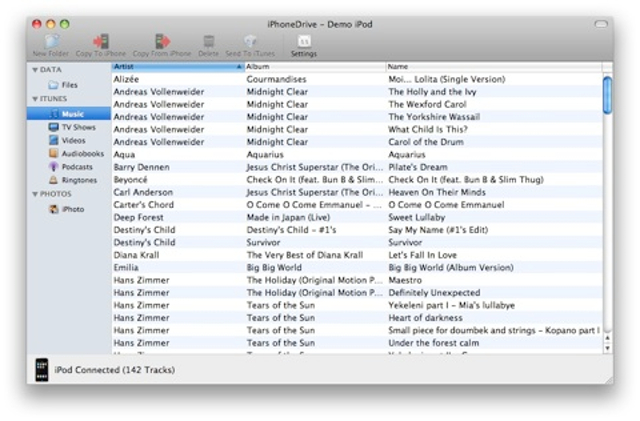
A dolog egyetlen hátulütője, hogy így a programra minden olyan gépen szükség van, amelyen áttértárként kívánjuk használni az iPodot.
Hasonló megoldást találunk Windowsra is, a TouchCopyt. Gyakorlatilag ugyanazt valósítja meg, mint a PhoneDrive, csak kevésbé elegáns külsővel. Ez sem ingyenes szoftver, ahhoz tehát, hogy USB memóriaként használjuk a Touch-ot (vagy éppen az iPhone-t), egyelőre még fizetnünk kell némi felárat. Reméljük, egy frissítéssel ezt is orvosolja majd az Apple, hasonlóan a naptárszerkesztéshez.
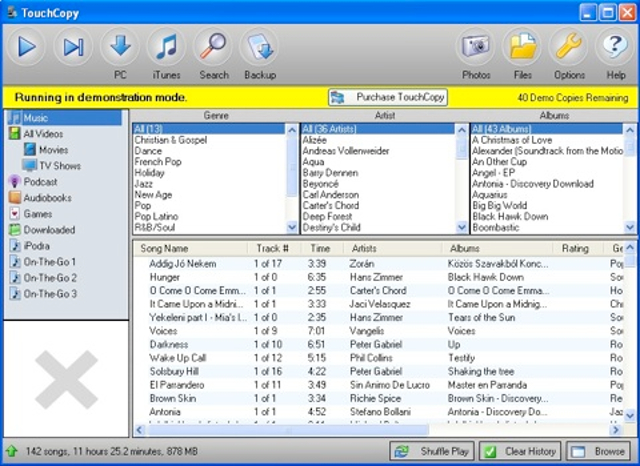
8. Levelezés, iroda, játékok, plusz programok
Bár az iPod Touchra nem telepíthetünk szoftvereket (ki tudja, talán ez is másként lesz majd január végétől), azért nem kell beérnünk azokkal, amelyeket eleve megtalálunk a rendszerben. Mivel a Touch képes wifi kapcsolatra, és van beépített böngészője is (Safari), az internet segítségével elérhetünk különböző webes alkalmazásokat. Ezek ugyan csak akkor használhatók, ha internetre kapcsolódunk, de manapság már egyre több helyen botlunk ingyenes wifi pontokba, így egy kávé mellett megtekinthetjük a levelezésünket, megírhatunk egy gyors feljegyzést vagy éppen cseveghetünk Skpye-on. Bizony, mindez megoldható azokkal a webes alkalmzásokkal, amelyeket az Apple oldalán találunk.
Így például Google Docs dokumentumainkat olvasgathatjuk az iPodon (dokumentumok, táblázatok és prezentációk egyaránt megjelennek), de ezeket szerkeszteni egyelőre nem tudjuk. Ha írásra támad kedvünk, akkor például a www.writeboard.com oldalra regisztrálva ezt is megtehetjük. Ilyenkor az elkészült dokumentumok online tárolódnak, mivel a Touch-ra nem lehet menteni őket. A POP3 levelezőfiókjainkat is elérhetjük egy webes alkalmazáson keresztül, de találunk itt játékokat (például Bejeweled), bevásárlási listát, kalkulátorokat, valutaváltót, sőt, még olyan csevegőszoftvert is, amelyen keresztül elérhetjük Skype-os ismerőseinket. Utóbbinak IM+ a neve ám - ellentétben az alkalmazások többségével - nem ingyenes.
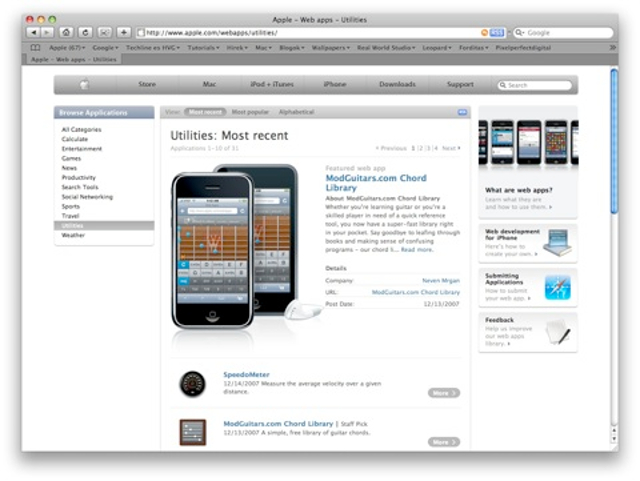
Persze sokan igyekeznek megfelelni az iPhone és az iPod Touch felhasználók igényeinek, például Gmail-es postafiókunkat már elérjük az iPod Touchra (is) optimalizált mobil változatban. Ráadásul nemcsak megtekinthetjük leveleinket, hanem akár küldhetünk is elektronikus üzeneteket.
Ha az Apple oldalán esetleg nem találnánk kedvünkre való alkalmazást, nézzünk el a http://www.appsafari.com címre is, ahol szintén nagy gyűjteményből válogathatunk.
9. Lejátszási lista a hangulatunknak megfelelően
A The Filter egy ügyes kis program Windowsra és Macintoshra egyaránt: a segítségével a hangulatunkhoz illő lejátszási listát állíthatunk össze néhány kattintással az iTunesban tárolt dalainkból. A programot elindítva, mindössze ki kell választanunk 2-3 dalt, majd megmondani, hogy zenei stílusra vagy előadóra optimalizált listát kérünk, illetve azt, hogy hány dalt szeretnénk összeválogatni. A program gyorsan összeszedi és egy lejátszási listába válogatja a dalokat. Sőt, ennél még többet is tud. Bővebben is olvashatnak róla korábbi cikkünkben.
10. DVD-t az iPodra
Mivel az iPod Touch-on remekül lehet videókat nézni, kézenfekvő, hogy kedvenc DVD-inket is magunkkal szeretnénk néha vinni. DVD lejátszó persze nincs a kis „kütyüben”, ám a Handbrake segítségével kedvenc lemezeinket rippelhetjük a merevlemezre, videofájlként. Utána már könnyen szinkronizálhatjuk a filmet az iTunes-on keresztül az iPoddal.
A Handbrake működik Windowson és OS X-en is. Bővebben itt olvashatnak róla.